このガイドの目的は、AlmaLinuxでシステムタイムゾーンを設定する方法を示すことです。これはGUIとコマンドラインの両方から実行できるため、次の手順で両方の方法について説明します。
システムの時間とタイムゾーンの設定は、通常、AlmaLinuxを最初にインストールするとき、またはCentOSからAlmaLinuxに移行するときに行われます。インストール中にその手順をスキップした場合、タイムゾーンを切り替えた場合、またはシステムクロックが同期しなくなった場合は、修正をサポートします。
このチュートリアルでは、次のことを学びます。
- GNOMEGUIからAlmaLinuxでタイムゾーンを設定する方法
- コマンドラインからAlmaLinuxでタイムゾーンを設定する方法
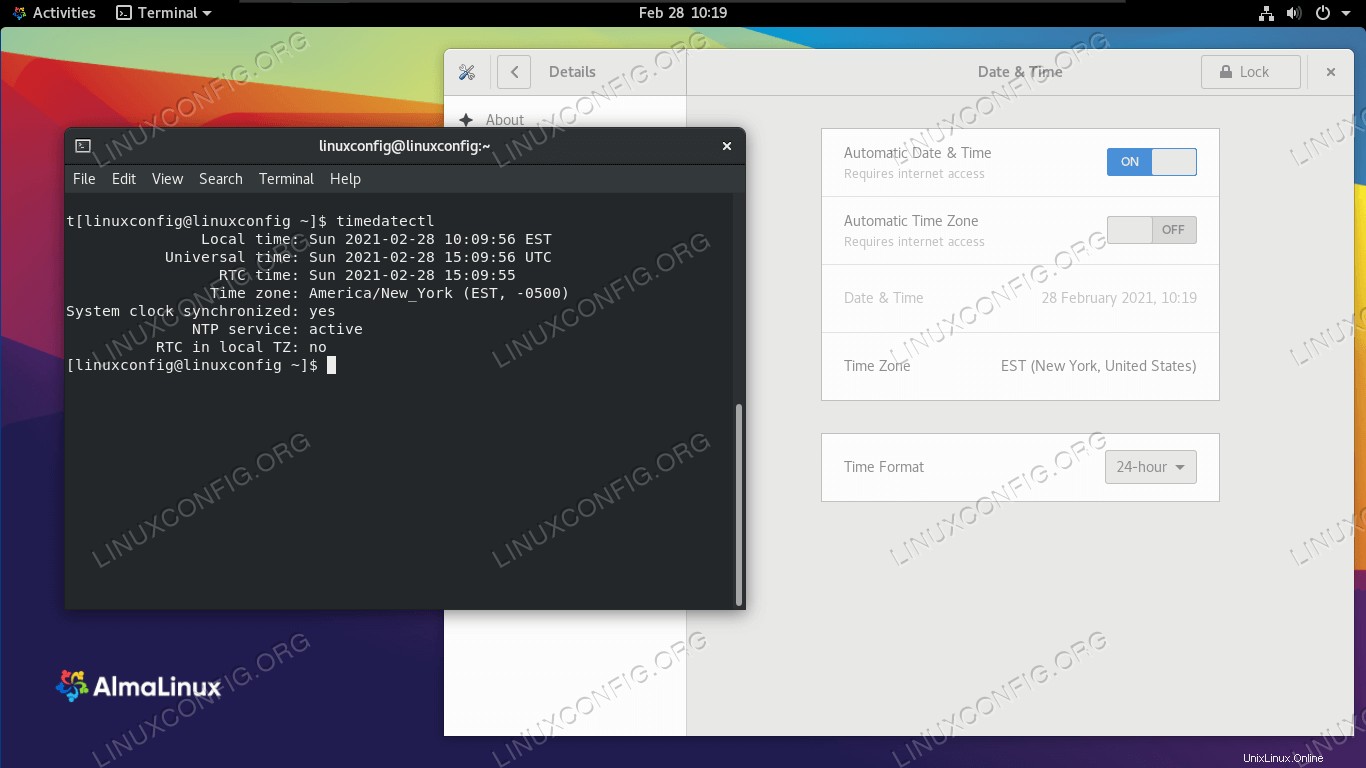 AlmaLinuxのコマンドラインとGUIを介してタイムゾーンを変更する
AlmaLinuxのコマンドラインとGUIを介してタイムゾーンを変更する
| カテゴリ | 使用する要件、規則、またはソフトウェアバージョン |
|---|---|
| システム | AlmaLinux |
| ソフトウェア | N / A |
| その他 | rootまたはsudoを介したLinuxシステムへの特権アクセス コマンド。 |
| コンベンション | # –指定されたLinuxコマンドは、rootユーザーとして直接、またはsudoを使用して、root権限で実行する必要があります。 コマンド$ –特定のLinuxコマンドを通常の非特権ユーザーとして実行する必要があります |
GUIを使用してタイムゾーンを設定する
デフォルトのGUIであるAlmaLinuxにGNOMEGUIがインストールされていることを前提としています。他のデスクトップ環境を使用している場合、以下のスクリーンショットは少し異なって見えます。ただし、手順は非常に似ている必要があります。
- まず、アクティビティメニューを開き、「時間」を検索します。表示される日付と時刻の設定メニューをクリックします。
- 日付と時刻の設定メニューが開いたら、変更を加える前に、rootパスワードでロックを解除する必要があります。ロック解除ボタンをクリックして、パスワードを指定します。
- これで、自動タイムゾーンと日付設定から選択することも、手動でタイムゾーンを設定することもできます。これを行うには、下部にあるタイムゾーンオプションをクリックします。次に、あなたと同じタイムゾーンを共有しているあなたの場所の近くの主要都市を検索します。
- これで、システムクロックが選択したタイムゾーンに同期されます。 AlmaLinuxはオンラインタイムサーバーにクエリを実行して、構成されたタイムゾーンの正しい日付と時刻を決定するため、時刻と日付を手動で設定する必要はありません。ただし、日付を手動で指定する場合は、日付と時刻の自動設定をオフにすることができます。その後、日付と時刻を手動で変更するオプションがグレー表示されなくなりました。クリックして必要な変更を加えます。
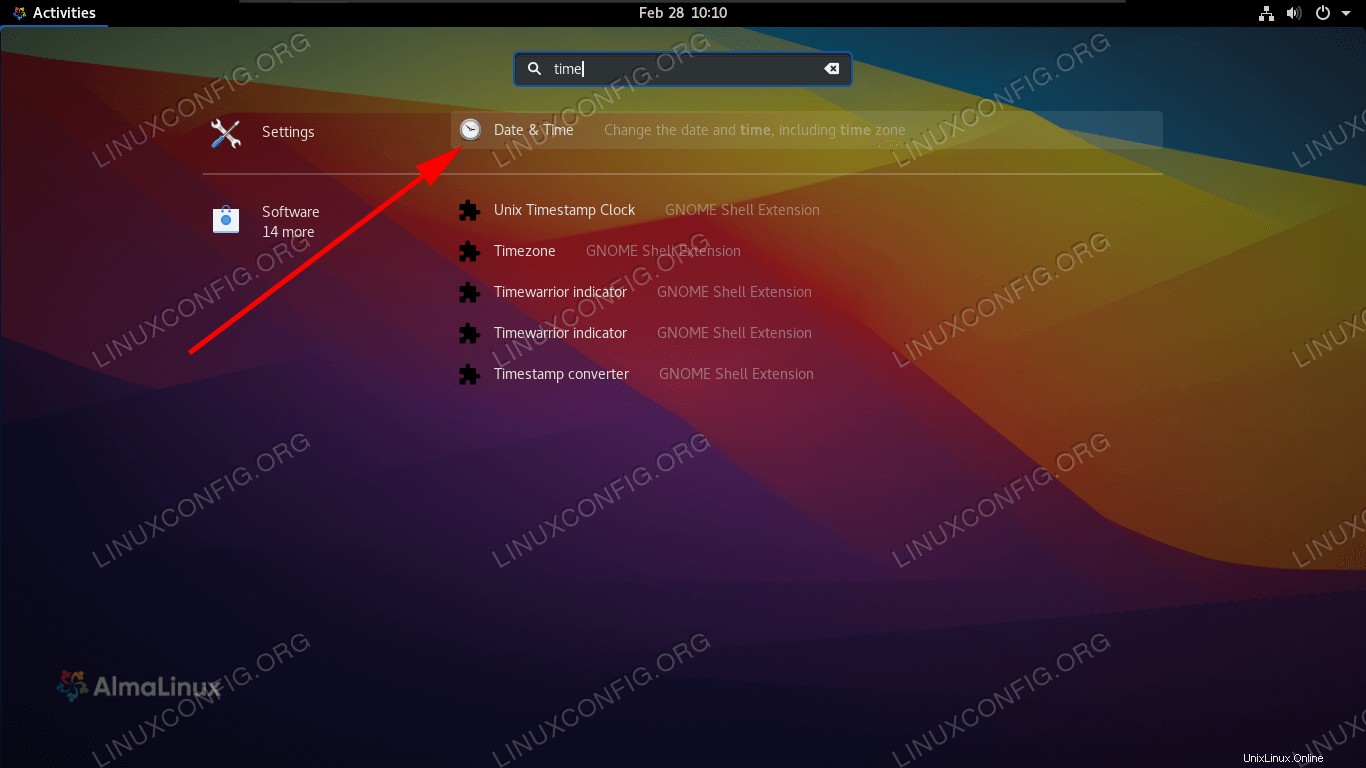 アクティビティメニューから日付と時刻の設定を開きます
アクティビティメニューから日付と時刻の設定を開きます 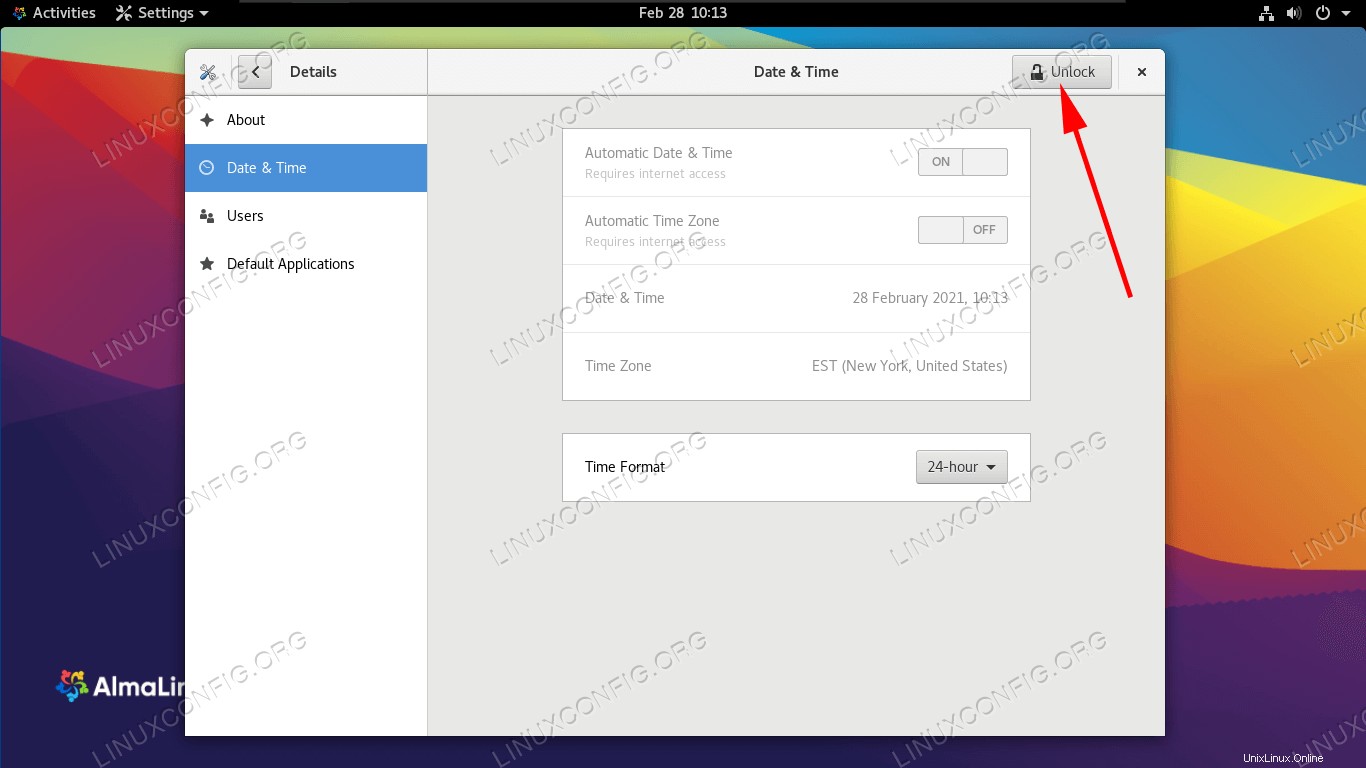 ルートパスワードで設定のロックを解除します
ルートパスワードで設定のロックを解除します 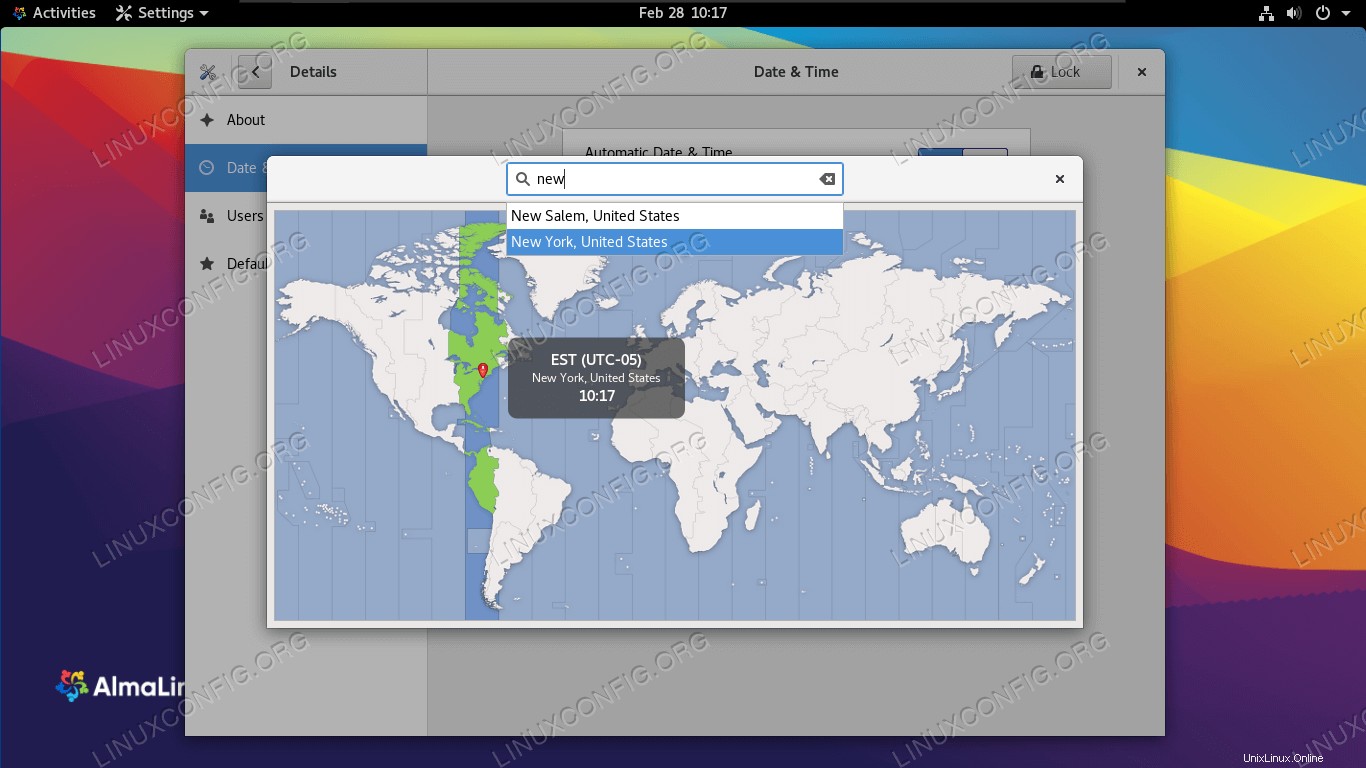 同じタイムゾーンを共有する近くの主要都市を検索する
同じタイムゾーンを共有する近くの主要都市を検索する 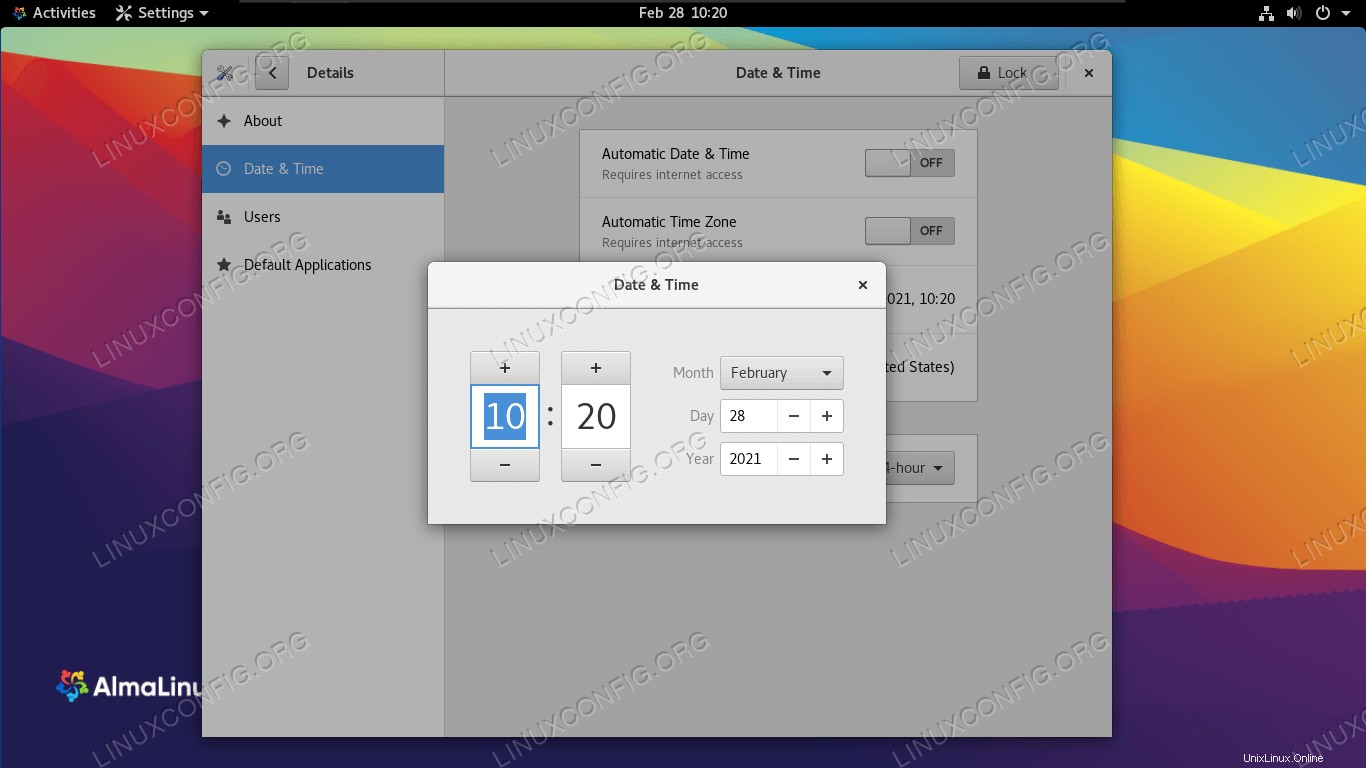 GNOMEから手動で日付と時刻を変更する
GNOMEから手動で日付と時刻を変更する これですべてです。変更に満足したら、日付と時刻の設定メニューを閉じることができます。
コマンドラインからタイムゾーンを設定
ほとんどの場合、タイムゾーンを設定するだけでよいでしょう。その方法を以下に示します。ただし、公式のタイムサーバーとは異なる日付または時刻を設定する必要がある場合に備えて、システム時計を手動で設定する手順についても説明します。
- ターミナルを開き、次のコマンドを入力して、システムが現在構成されているタイムゾーンを確認します。
$ timedatectl現地時間:Fri 2021-01-08 04:33:12 ESTユニバーサル時間:Fri 2021-01 -08 09:33:12 UTC RTC時間:金2021-01-08 09:33:11タイムゾーン:America / New_York(EST、-0500)システムクロック同期:NTPサービスなし:n / aローカルTZのRTC:いいえ
- 次のコマンドを使用して、使用可能なタイムゾーンを一覧表示します。お住まいの地域に関連するものを1つ選択すると、次のステップでそのタイムゾーンにシステムを構成します。
$ timedatectl list-timezones
grepコマンドを使用して、検索を絞り込みます。以下の例では、このコマンドはオーストラリアで利用可能なすべてのタイムゾーンのリストを生成します。
$ timedatectl list-timezones | grep AustraliaAustralia / AdelaideAustralia / BrisbaneAustralia / Broken_HillAustralia / CurrieAustralia / DarwinAustralia / EuclaAustralia / HobartAustralia / LindemanAustralia / Lord_HoweAustralia / MelbourneAustralia / Per
- リストから正しいタイムゾーンを選択したら、次の構文を使用してシステムのタイムゾーンを設定します。
$ sudo timedatectl set-timezone Australia / Sydney
-
timedatectlを使用して変更が加えられたことを確認します command。$timedatectl現地時間:Sat 2021-01-09 14:15:11 AEDTユニバーサル時間:Sat 2021-01-09 03:15:11 UTC RTC時間:Fri 2021-01-08 09:46: 05タイムゾーン:オーストラリア/シドニー(AEDT、+ 1100)システムクロック同期:NTPサービスなし:ローカルTZのRTCなし:なし
- 時刻同期をオンまたはオフにするには、以下のそれぞれのコマンドを使用します。
$ sudo timedatectl set-ntp onOR $ sudo timedatectl set-ntp off
- システム時計を任意の日付と時刻に設定する場合は、時刻の同期がオフになっていることを確認し(上記で示したように)、次のdateコマンドを使用します。このコマンドは、日付と時刻を
10 January 2021, 12:00 PMに設定します。 、ただし、必要な値に置き換えてください。$ sudo date -s "10 JAN 2021 12:00:00"
まとめ
このガイドでは、AlmaLinuxのGUIとコマンドラインを介してシステムタイムゾーンを設定する方法を説明しました。時計を世界のどのタイムゾーンにも同期できるだけでなく、Linuxでは必要に応じて任意の値を設定することもできます。